在了解(VMesxi 功能篇-Day11) VMware vSphere 5.1 基本設定(上) 後,今天來介紹下半部份。
目錄
10. 自動啟動及關閉 VM
11. DNS 設定
12. Browser Datastore檔案管理
13. VMWare ESXi 5.1 相關資訊
14. 所有 VM 的使用情況
15. 所有 VM 使用資訊的分配情況
16. 查看 VMWare ESXi 主機效能使用情況
17. 帳號和群組管理
18. 事件記錄 Log
19. 帳號使用權限管理
上一篇 (VMesxi 功能篇-Day11) VMware vSphere 5.1 基本設定(上)
下一篇 (VMesxi 功能篇-Day13) VMware vSphere 5.1 新增VM虛擬機
VMware vSphere Hypervisor (ESXi) 30天基礎速成班(文章彙整)
文章同步 FAQ BOOK
10. 自動啟動及關閉VM
如果想要在重開機之後自動開啟VM或是在關機時能自動關閉的話可參考下面設定
10.1 [Configuration] → [Virtual Machine Startup/Shutdown] → [Properties]
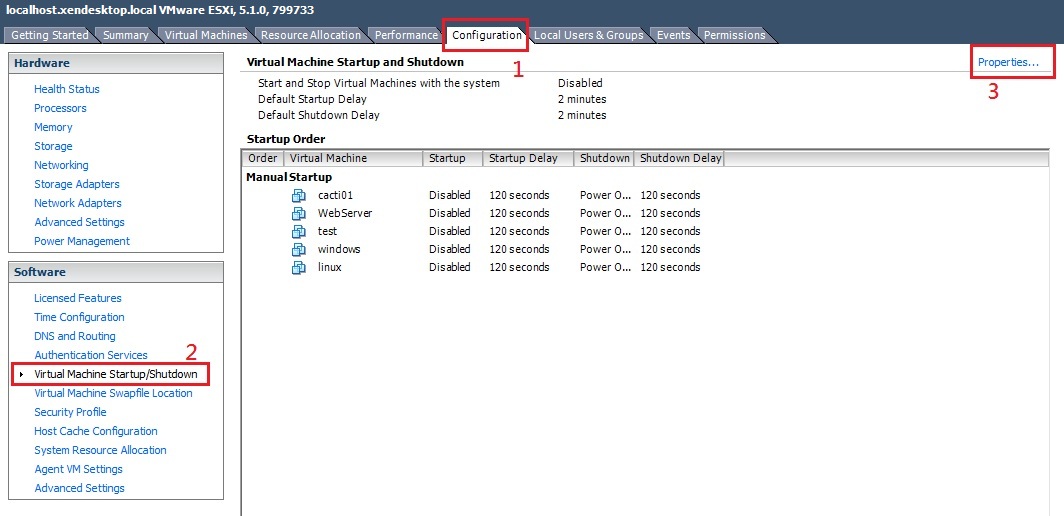
10.2 把 [Allow virtual machines to start and stop automatically with the system] 打勾。
[Default Startup Delay]的部份可設定當VMWare ESXi5 開機完成後,延遲多久的時間在開啟VM。若將[continue immediately if the vmware tools start]打勾的話,VMWare ESXi5 開機完成後立刻就會開啟VM。
[Default Shtdown Delay]可設定延遲多久的時間執行關機。在[Shutdown Action關機的方式]建議修改為Guest Shutdown以正常關機的程序關機,而不是使用Power off 。
接下來請在Startup Order裡點選Manual Startup 清單上的VM,上移至Automatic Startup 或 Any Order。列入 Automatic Startup 清單中的VM,則可進一步指定自動開機優先順位,而這些 VM 在系統關機時,將以相反順序自動關機。
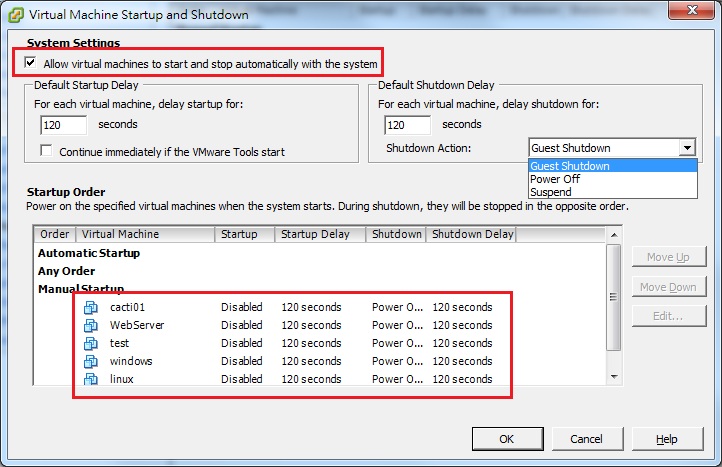
11. DNS 設定
在 DNS 設定的部份,可設定DNS Server 或是修改Gateway設定
11.1 [Configuration] → [DNS and Routing] → [Properties]
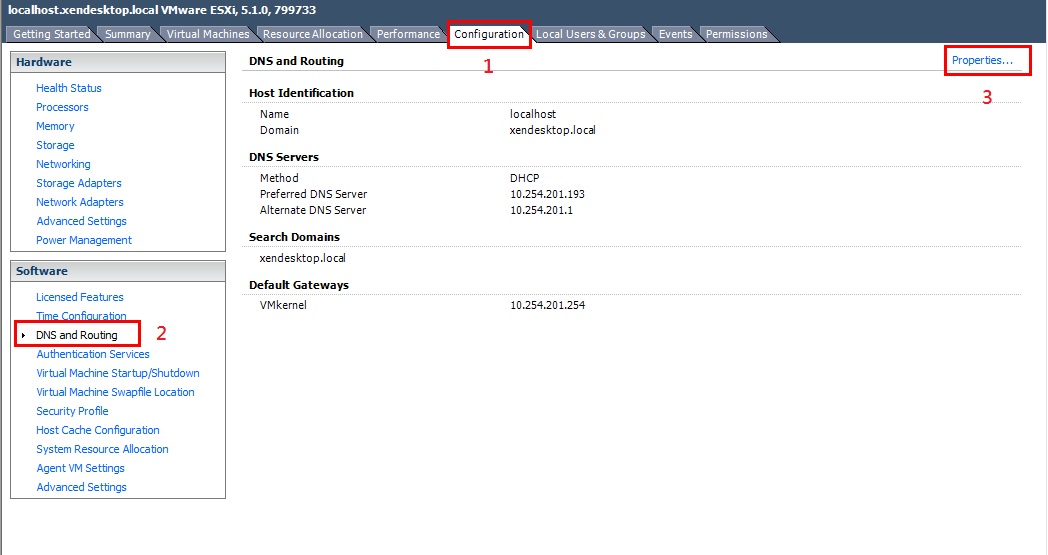
11.2 在DNS Server (DNS Configuration),可設定為自動取得或是手動輸入
使用自動取得的話請勾選「Obtain DNS server address automatically」
使用手動輸入的話請勾選「Use the following DNS server address」
並且在Preferred DNS Server和Alternate DNS Server 輸入主要和次要的DNS Server
在Host Identification 修改名稱和Domain
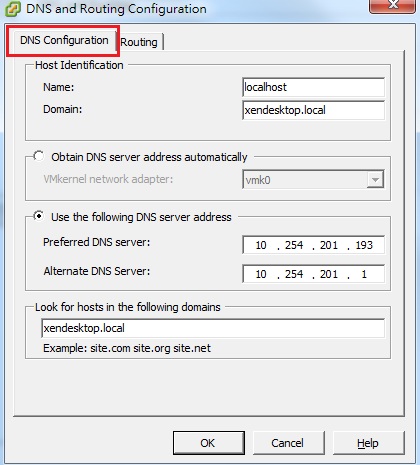
11.3 修改Gateway設定 (Routing)
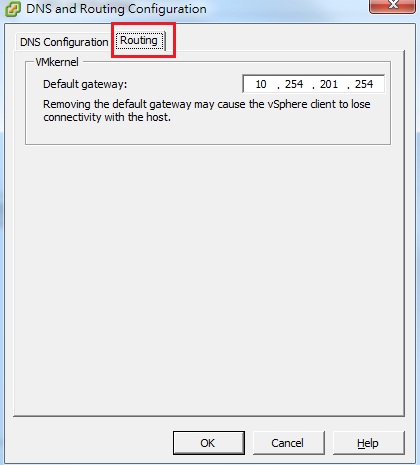
12. Browser Datastore檔案管理
在安裝好VMWare ESXi時,本機就會有一個儲存空間 [Datastore1]
12.1 [Configuration] → [Storage] → [datastore1] → [Browse Datastore]
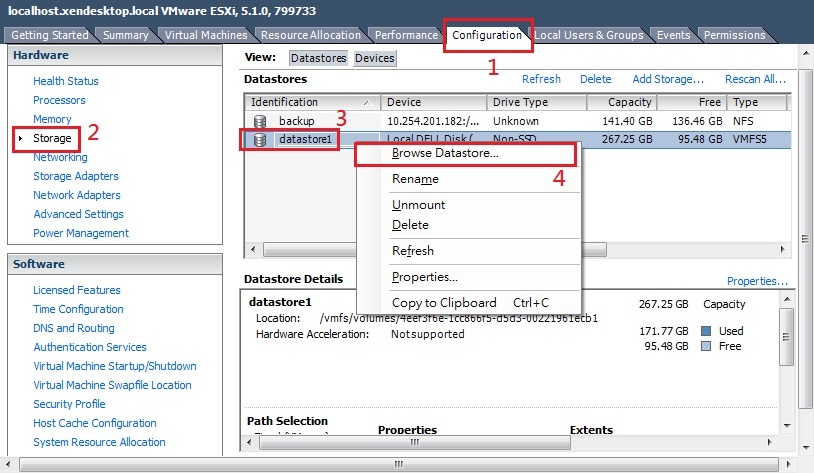
12.2 「Datastore Browser」可以對掛載在該主機上的儲存裝置內的資料(VM檔案、資料夾或其他東西),進行檔案的上傳、下載、搬移或刪除等動作。
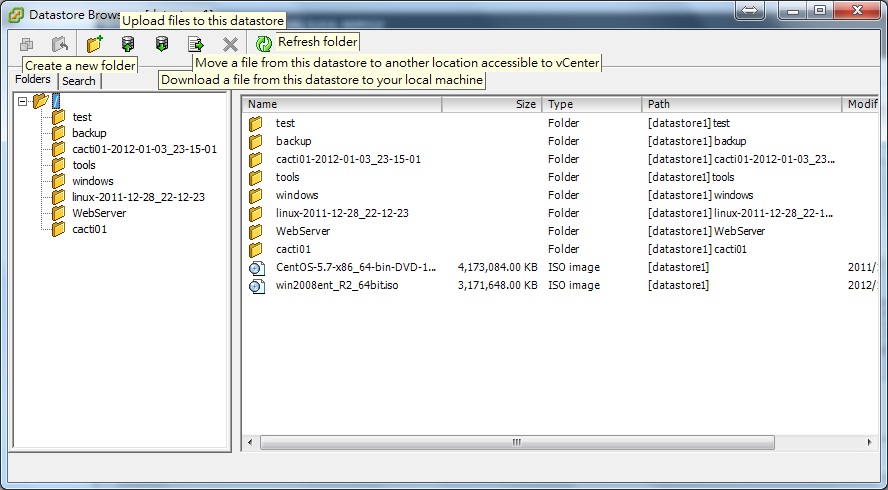
13. VMWare ESXi 5.1 相關資訊 (Summary)
在這邊可以查看到整台VMWare ESXi 的相關資訊,像是會有 Server 硬體規格、目前CPU、記憶體、硬碟和網路等目前使用情況。
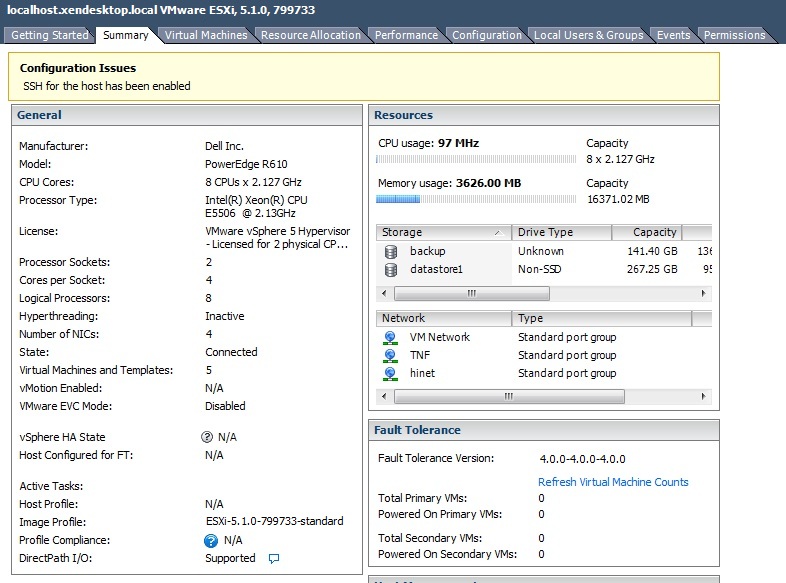
14. 所有VM的使用情況 (Virtual Machines)
可查看到所有已建立的 VM 在資訊使用上的情況
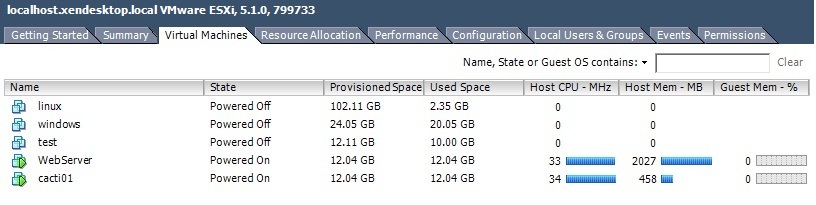
15. 所有VM使用資訊的分配情況 (Resource Allocation)
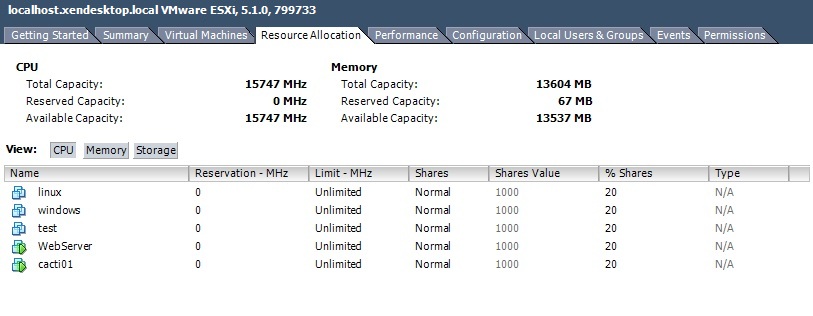
16. 查看VMWare ESXi 主機效能使用情況 (Performance)
可以看到主機設備的使用情況。如CPU、Datastore、Disk、Memory..等。簡單說就是本機的監控。
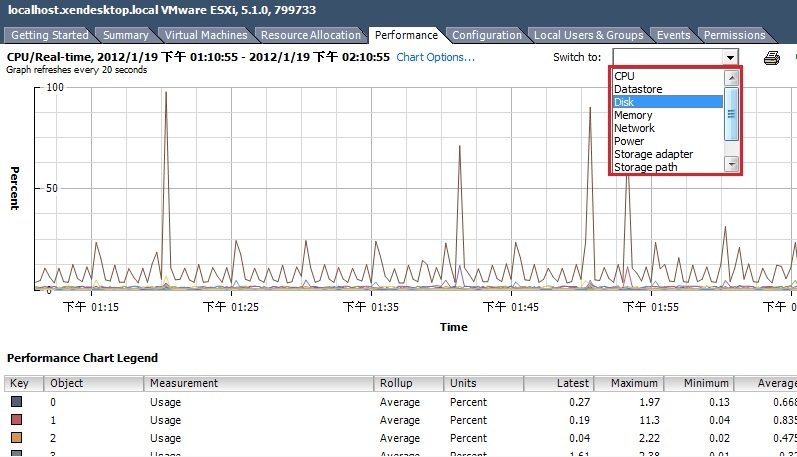
17. 帳號和群組管理 (Local Users & Groups)
17.1 新增帳號,對空白處或是該群組點選右鍵,點選Add。
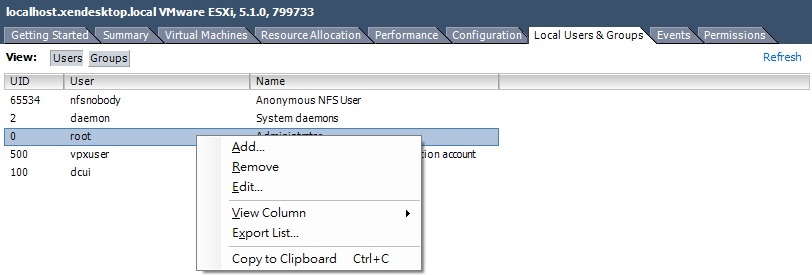
17.2 輸入相關帳號資料後點選ok就可新增完成。
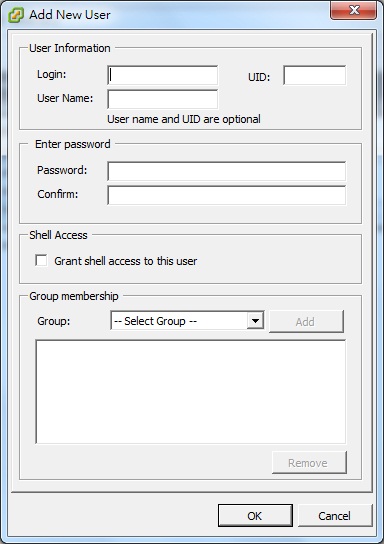
18. 事件記錄Log (Events)
當主機有問題時可查看log。借由log可知道是否有不正常登入或是那個部份有異常的問題。都可藉由此部份做初步的判斷
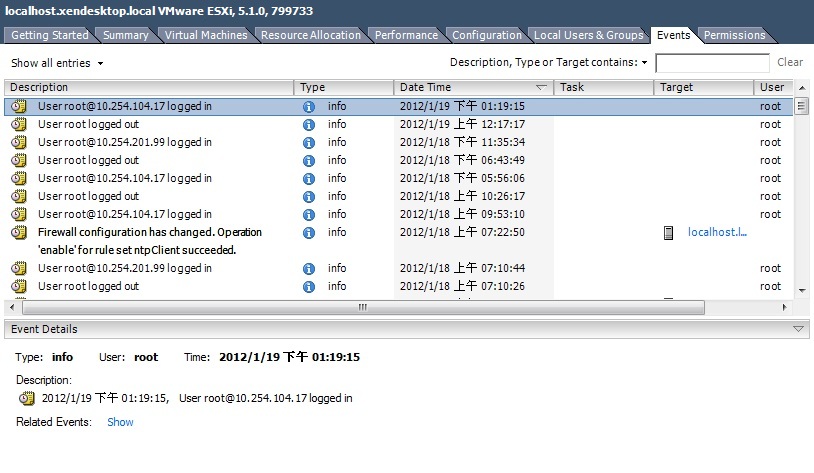
19. 帳號使用權限管理 (Permissions)
在使用者權限的部份也可單獨新增或是使用現成的
如此一來可依照使用者,來分配使用權限,以避免被不當使用。

19.1 新增權限
對空白處點選右鍵,選Add Permission,就可依各人需求設定了。
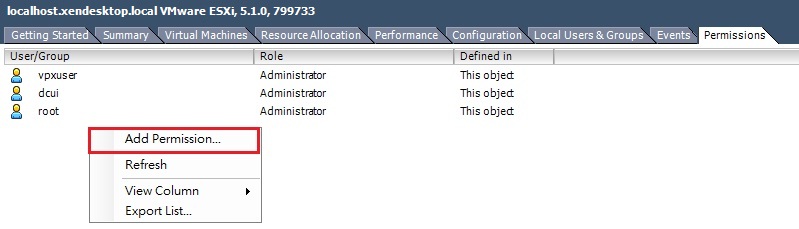
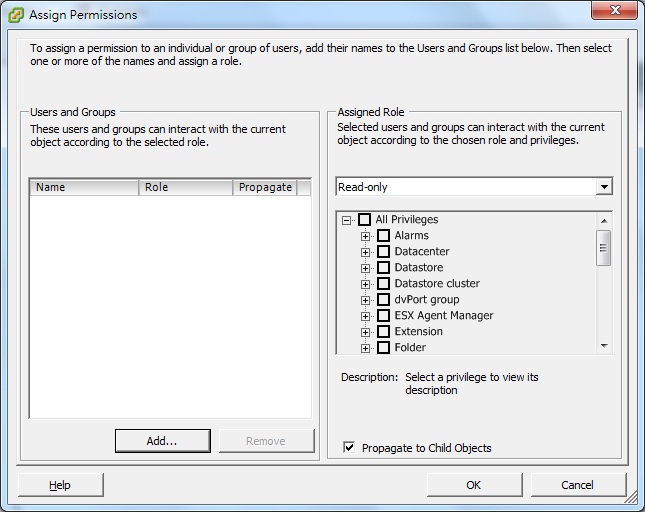
上一篇 (VMesxi 功能篇-Day11) VMware vSphere 5.1 基本設定(上)
下一篇 (VMesxi 功能篇-Day13) VMware vSphere 5.1 新增VM虛擬機
VMware vSphere Hypervisor (ESXi) 30天基礎速成班(文章彙整)
